блог сообщества Virtual Tuning →
Покраска авто
Был уже урок по перекраске машин но пользуясь этим результат получается более качественным и более понятно и подробно написано...
Для такой замуты нам понадобиться программа – Аdobe Photoshop, думаю, многие знакомы с ней. Я использовал версию – CS3, подойдет и любая другая.
В этой заметке я попробовал описать самый простой на мой взгляд способ работы, я не говорю, что он наиболее качественный и быстрый, человек уверенно владеющий Photoshop сделает подобное гораздо быстрее и скорее всего лучше.
Попробую написать во всех подробностях, итак приступим.
Открываем картинку машины, которую мы хотим виртуально перекрасить.
Файл – Открыть (или просто CTRL+O).

Вот открылась наша картиночка, для удобства можно развернуть дочернее окно и приблизить изображение (CTR + +).
Выбираем инструмент прямолинейное лассо
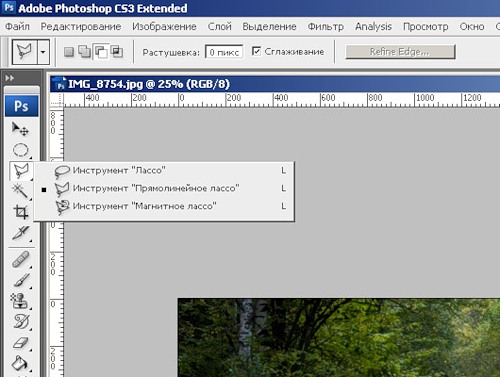
и выделяем контур нашего автомобиля. Чем сильнее будет увеличен выделяемый участок, тем аккуратнее получится выделение. Приступаем. Работаем с небольшими отрезками, для плавности форм.
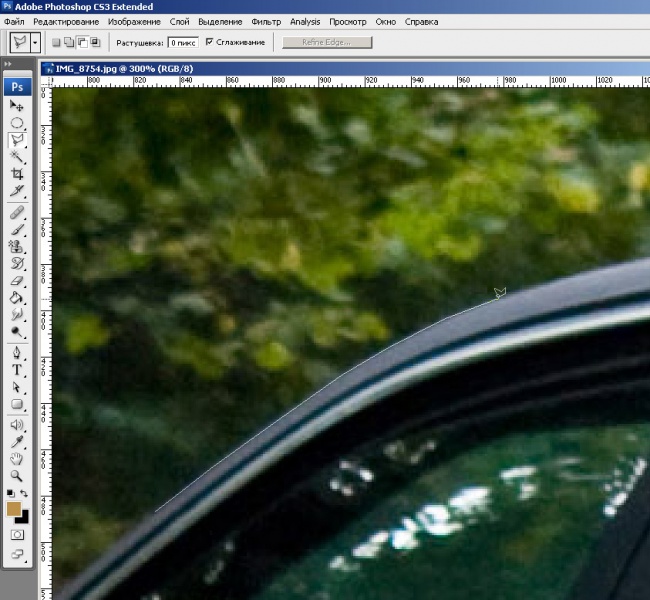
Ну вот, наше лассо накинуто на кузов и выделение замкнулось. Вот как получилось у меня.

Теперь наш выделенный кузов, почти готовый к покраске нам надо перенести его на новый слой. Для этого копируем выделенное изображение – нажав CTRL+C.
Выделение скопировано, теперь создаем новый слой – CTRL+SHIFT+N, подтверждаем создание слоя.

Слой создан, теперь вставляем на него наш скопированный кузов – нажимаем CTRL+V.

На новом слое появится скопированная часть изображения.
Но нам ведь не надо красить всякие там стекла и фары. Поэтому опять вооружаясь инструментом «прямолинейное лассо» и приближая нужные участки, начинаем вырезать все не подлежащие к покраске детали (фонари, молдинги, стекла и т.д.). Первыми под руку попадаются стекла.

После того как выделили деталь, нажимаем кнопку DELETE. Таким методом нам удается удалить все ненужные кусочки.
Ну, вот основание для перекраски готово. Теперь, самое интересное, процесс перекраски.
Нажимаем CTRL+U, и вызываем изменение цветового тона/насыщенности слоя.

Ставим галочку напротив пункта тонирование, и начинаем двигать ползунки, тут уже все зависит от вашей фантазии и от желаемого результата.

У меня получились вот такие варианты:


Ну и мой любимый – золотистый цвет.

Для такой замуты нам понадобиться программа – Аdobe Photoshop, думаю, многие знакомы с ней. Я использовал версию – CS3, подойдет и любая другая.
В этой заметке я попробовал описать самый простой на мой взгляд способ работы, я не говорю, что он наиболее качественный и быстрый, человек уверенно владеющий Photoshop сделает подобное гораздо быстрее и скорее всего лучше.
Попробую написать во всех подробностях, итак приступим.
Открываем картинку машины, которую мы хотим виртуально перекрасить.
Файл – Открыть (или просто CTRL+O).

Вот открылась наша картиночка, для удобства можно развернуть дочернее окно и приблизить изображение (CTR + +).
Выбираем инструмент прямолинейное лассо
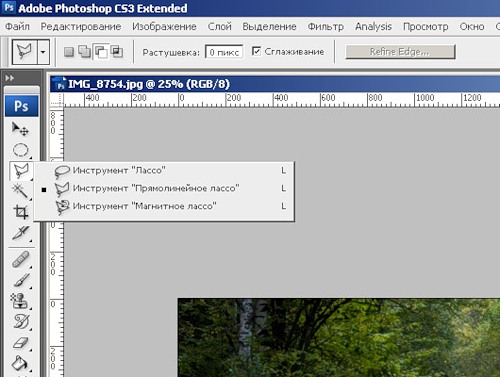
и выделяем контур нашего автомобиля. Чем сильнее будет увеличен выделяемый участок, тем аккуратнее получится выделение. Приступаем. Работаем с небольшими отрезками, для плавности форм.
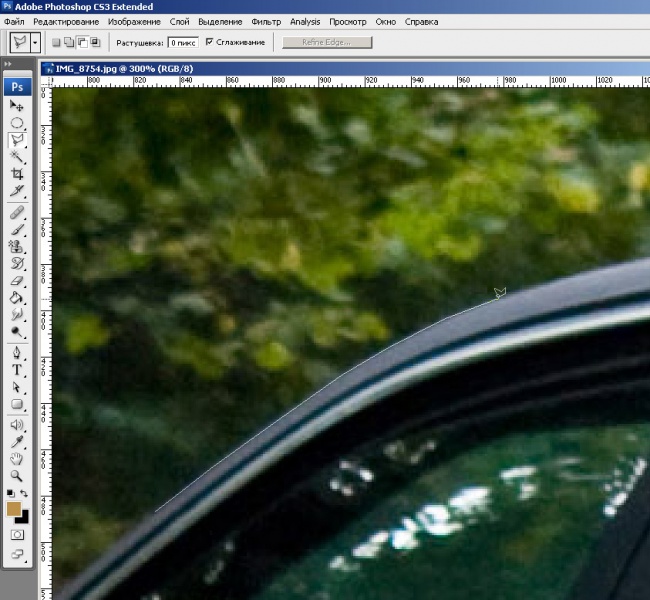
Ну вот, наше лассо накинуто на кузов и выделение замкнулось. Вот как получилось у меня.

Теперь наш выделенный кузов, почти готовый к покраске нам надо перенести его на новый слой. Для этого копируем выделенное изображение – нажав CTRL+C.
Выделение скопировано, теперь создаем новый слой – CTRL+SHIFT+N, подтверждаем создание слоя.

Слой создан, теперь вставляем на него наш скопированный кузов – нажимаем CTRL+V.

На новом слое появится скопированная часть изображения.
Но нам ведь не надо красить всякие там стекла и фары. Поэтому опять вооружаясь инструментом «прямолинейное лассо» и приближая нужные участки, начинаем вырезать все не подлежащие к покраске детали (фонари, молдинги, стекла и т.д.). Первыми под руку попадаются стекла.

После того как выделили деталь, нажимаем кнопку DELETE. Таким методом нам удается удалить все ненужные кусочки.
Ну, вот основание для перекраски готово. Теперь, самое интересное, процесс перекраски.
Нажимаем CTRL+U, и вызываем изменение цветового тона/насыщенности слоя.

Ставим галочку напротив пункта тонирование, и начинаем двигать ползунки, тут уже все зависит от вашей фантазии и от желаемого результата.

У меня получились вот такие варианты:


Ну и мой любимый – золотистый цвет.

23 April 2010 в 09:28
Elvis has left the building
28 March 2019 в 21:07
Iron Knight - endgame
27 March 2019 в 02:49
Записки стретресера или лопнул коллектор
28 February 2019 в 20:31
62.Заезд Lexus IS250 AT6 XE20 vs Toyota Camry 2.5 USA
27 February 2019 в 12:52
AUDI TT или причём тут ProService
17 February 2019 в 04:11






Только авторизованные смотровчане имеют возможность добавлять комментарии.
Зарегистрируйтесь или войдите.